ps云字教程
時間:2024-03-05 15:45作者:下載吧人氣:26
最終效果

1、新建一個1400*700像素的背景層,使用漸變工具在該背景層上拉一個從上至下的淺藍色漸變。

2、漸變層的顏色需求分別是(#0895bc和#0aebff),如下圖所示。
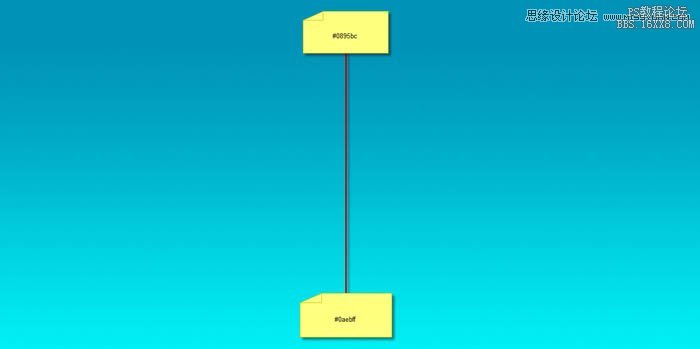
3、新建一個圖層,下載白云筆刷,在該圖層上天馬行空一下,涂抹出天空效果,將它作為我們的背景。

4、在畫布上輸入喜歡的文字吧,這里小編使用的是Photoshop自帶的字體(Lucida Handwriting)。
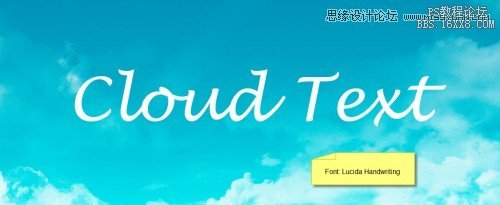
5、載入煙霧筆刷,并選擇如下一組。

6、按“F5”打開畫筆選項,使用如下設置:形狀動態。一定要勾選“平滑”和“保護紋理”哦,才能確保文字的質感
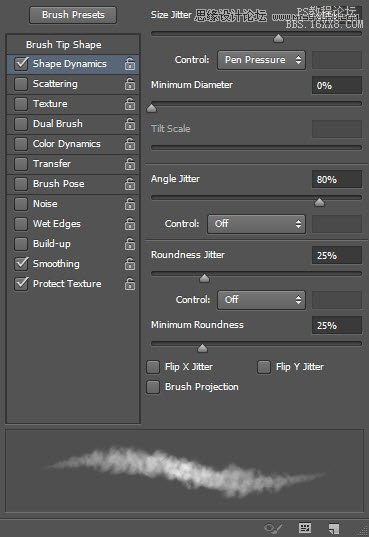
7、使用該筆刷在字體邊緣涂抹(如下圖所示),適時調整筆刷大小(使用“[”和“]”放大和縮小)。
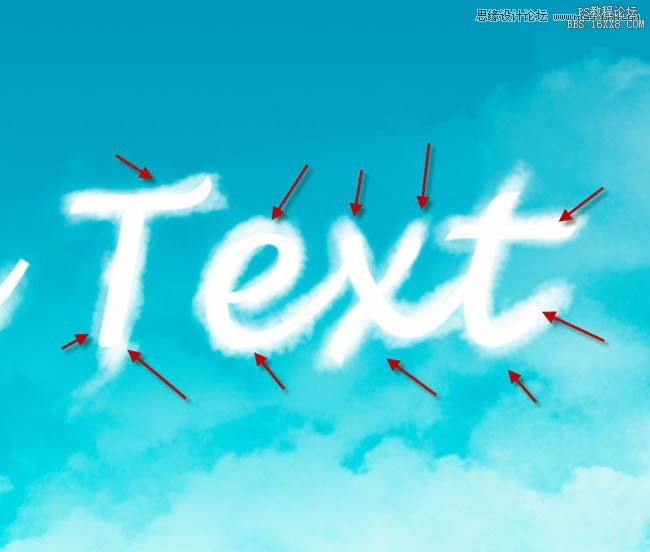
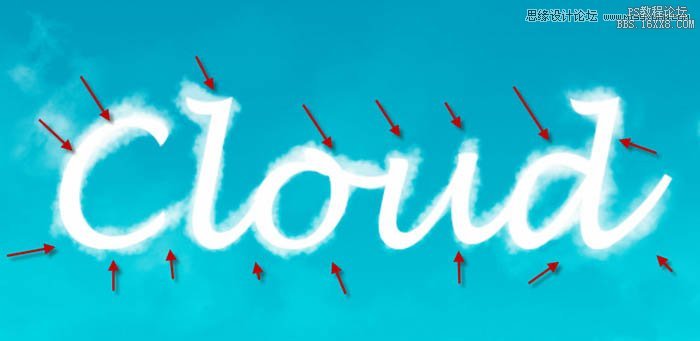
8、隱藏原始文字圖層,怎么樣?白云文字是不是有點顯現出來了呢。
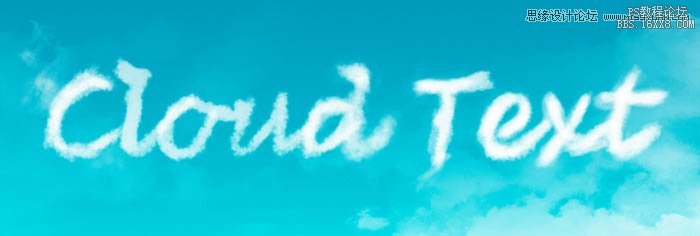
9、為該涂抹后的文字圖層添加圖層樣式——斜面與浮雕,如下圖所示。
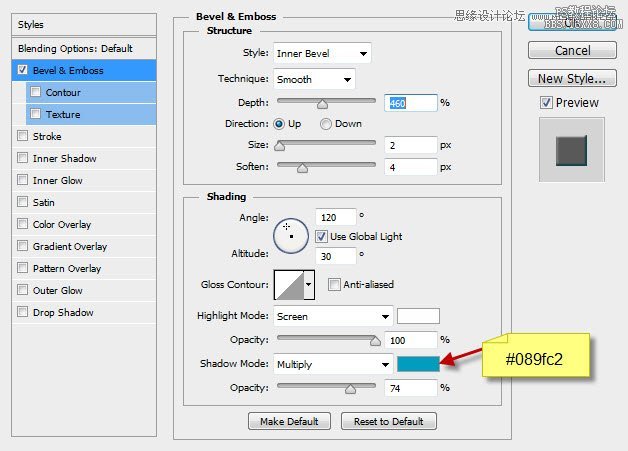
10、目前為止我們的文字效果是這樣的。

11、合并圖層并添加濾鏡——銳化——USM銳化,設置如下。
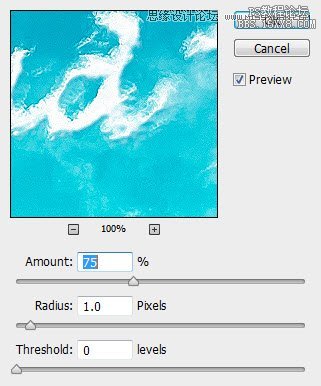
12、我們也可以在文字下方添加一些云朵,讓文字有一種漂浮在云朵上的感覺。


13、載入熱氣球素材,在圖像中添加一些熱氣球。


14、使用第二步中的筆刷在文字四周再添加一些白云使其更有質感。


最終效果:


網友評論